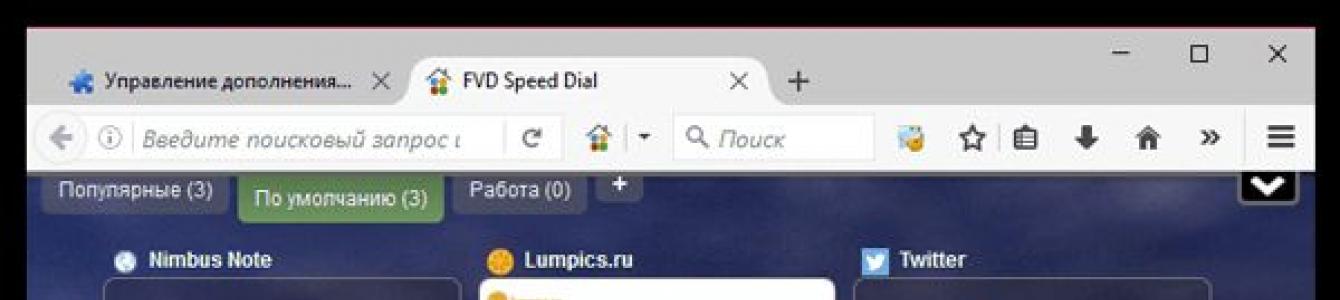Speed Dial არის დამატება ვებ კლიენტისთვის. ეს არის ვიზუალური სანიშნეები ბრაუზერისთვის დამატებითი პარამეტრებით, როგორიცაა ამინდის ჩვენება. მოდით განვიხილოთ დღეს ისეთი პოპულარული გაფართოება, როგორიცაა Speed Dial for Firefox. ნებისმიერი სხვა დანამატის მსგავსად, ის უნდა გადმოწეროთ ოფიციალური Mozilla მაღაზიიდან. თუმცა, არსებობს რამდენიმე ვარიანტი. თუ გსურთ უფრო თანამედროვე და ვიზუალურად სასიამოვნო ინტერფეისი, აირჩიეთ FVD Speed Dial.
ჩამოტვირთვა და ინსტალაცია
ჩამოტვირთეთ კლიენტი მაღაზიიდან ან გადადით "დამატებების" განყოფილებაში ბრაუზერის მენიუდან. ჯერ პირველ მეთოდს გადავხედოთ. ეს უფასოა. განაცხადი რუსულ ენაზე.
- იმისათვის, რომ არ მოგიწიოთ მაღაზიაში დანამატის ძებნა, ჩვენ დაუყოვნებლივ მოგაწვდით ბმულს: https://addons.mozilla.org/ru/firefox/addon/fvd-speed-dial . მიჰყევით მას.
- დააჭირეთ მწვანე ღილაკს "დამატება Firefox-ში".
- დაელოდეთ აპლიკაციის ჩამოტვირთვას და შემდეგ დააწკაპუნეთ "ინსტალაციაზე".
- გამოჩნდება შეტყობინება, რომ გაფართოება დაინსტალირებულია. გადატვირთეთ ვებ კლიენტი, რათა მან შეძლოს მუშაობა.
როგორ გადმოვწერო დანამატების განყოფილებიდან?ეს საკმაოდ მარტივია.
1.დააწკაპუნეთ მაუსის მარცხენა ღილაკით ხატულაზე სამი ხაზით.
2. მენიუში აირჩიეთ "დამატებების" განყოფილება თავსატეხის გამოსახულებით.
3. ზედა მარჯვენა მხარეს საძიებო ზოლში შეიყვანეთ საძიებო მოთხოვნა Speed Dial FVD-სთვის.
4.პირველი შედეგი გვჭირდება. დააწკაპუნეთ ღილაკზე "ინსტალაცია", რომელიც მდებარეობს მის ხაზთან.
5. გადატვირთეთ კლიენტი.
როდესაც პროგრამა გაიხსნება, მაშინვე დაინახავთ, რომ უკვე გაქვთ სხვა ვიზუალური სანიშნეები მოძრავი ფონით და გამჭვირვალე უჯრედებით. ახლა მოდით გადავიდეთ დაყენებაზე.
როგორ გამოვიყენოთ?
გახსნისთანავე ამოქმედდება თქვენი ცხრილი სანიშნეებით, თუ ადრე არ გქონდა გახსნილი ჩანართები ან თუ არ გაქვთ ჩამაგრებული საიტები. იგი შედგება უჯრედებისგან. ნაგულისხმევად არის 6, მაგრამ შეგიძლიათ გაზარდოთ მათი რაოდენობა, რადგან მომხმარებლებს ხშირად სჭირდებათ მეტი.
თუ გახსენით წინა სესიიდან დარჩენილი გვერდები, დააწკაპუნეთ ღილაკზე + პანელის გასაშვებად. თქვენ, სავარაუდოდ, დაგჭირდებათ სწრაფი აკრეფის დაყენება, ასე რომ, მოდით გადავხედოთ მის სხვადასხვა ვარიანტებს.

როგორ დავამატოთ ვიზუალური სანიშნე უჯრედს?
ეს არის პირველი შეკითხვა, რომელიც შეიძლება წარმოიშვას მომხმარებლისგან, რომელმაც ახლახან დააინსტალირა Speed Dial.
1.თითოეული უჯრედი შეიძლება შეიცავდეს ერთ რესურსს. თუ ცარიელია, ცენტრში იქნება პლუსის ნიშანი. თქვენ უნდა დააჭიროთ მასზე.
2. გაიხსნება პატარა ფანჯარა. მთავარ URL ველში თქვენ უნდა შეიყვანოთ თქვენთვის სასურველი საიტის მისამართი. თქვენ ასევე შეგიძლიათ დაამატოთ თქვენი საკუთარი სათაური.

3. დააწკაპუნეთ "შექმნა".
თუ უკვე გაქვთ ყველა უჯრედი შევსებული, შეგიძლიათ იპოვოთ ის, რომელიც აღარ გჭირდებათ.დააწკაპუნეთ მასზე დააწკაპუნეთ მარჯვენა ღილაკითმაუსი და აირჩიეთ "რედაქტირება". იგივე ფანჯარა გამოჩნდება. უბრალოდ შეიყვანეთ სასურველი მისამართი და შეინახეთ ცვლილებები.
გარეგნობის მორგება
ზედა მარჯვენა მხარეს არის სპეციალური პანელი პროგრამის კონფიგურაციისთვის. თუ დააწკაპუნებთ სახლის გვერდით ისრის ხატულაზე, გაიხსნება პატარა მენიუ:

აქ შეგიძლიათ შეცვალოთ სანიშნეების ჩვენება (სია ან უჯრედები), დააყენოთ უჯრედების საჭირო რაოდენობა "პოპულარული" განყოფილებისთვის.
1. ზოგად პარამეტრებზე გადასასვლელად დააწკაპუნეთ პანელზე მდებარე სიჩქარის ხატულაზე.
2. თქვენ შეგიძლიათ ატვირთოთ თქვენი ფონის სურათი ცენტრალურ განყოფილებაში მონიტორთან ერთად. დააწკაპუნეთ მასზე.
3. თუ გსურთ ჩამოტვირთოთ სურათი თქვენი კომპიუტერის მეხსიერებიდან, მონიშნეთ „ლოკალური ფაილი“ და აირჩიეთ ფაილი თქვენს მყარ დისკზე ღილაკის „დათვალიერების“ გამოყენებით. თქვენ ასევე შეგიძლიათ გამოიყენოთ სურათი ინტერნეტიდან. ამისათვის თქვენ უნდა დაწეროთ სურათის URL.

4. პარალაქსის სიძლიერის შეცვლა (კურსორის გადაადგილებისას გამოსახულების ცვლა). თუ გსურთ მთლიანად გამორთოთ ეფექტი, დააყენეთ მნიშვნელობა 0%.
თქვენ ასევე შეგიძლიათ შეცვალოთ სურათის ტიპი (გაჭიმვა, მორგება, შევსება და ა.შ.).
5.გადადით პირველ განყოფილებაზე და გადადით "დიზაინის" ჩანართზე. მასში შეგიძლიათ ჩართოთ და გამორთოთ სხვადასხვა პარამეტრი, ასევე მოარგოთ უჯრედების გარეგნობა, შეცვალოთ თემა მუქიდან ღიაზე.

სინქრონიზაციის დაყენება
გაფართოებების უმეტესობა, რომლებიც გვთავაზობენ თანამედროვე ვიზუალური სანიშნეების დაყენებას ნებისმიერ ბრაუზერზე, არ არის აღჭურვილი ისეთი სასარგებლო ფუნქციით, როგორიცაა სინქრონიზაცია. მომხმარებლებმა ყოველ ჯერზე ხელახლა უნდა დააკონფიგურირონ პანელი, თუ, მაგალითად, დააინსტალირეს ახალი ბრაუზერიან შეცვლილი კომპიუტერი. Speed Dial-მა გადაჭრა ეს პრობლემა.
1.გადადით ზოგად პარამეტრებზე.
2. გადადით ჩანართზე ლურჯი წრით ორი თეთრი ისრით შიგნით.

3. თქვენ შეგატყობინებთ, რომ სინქრონიზაცია მოითხოვს სხვა გაფართოებას, სახელად EverSync. ეს აპლიკაცია დაგეხმარებათ დაზოგოთ სარეზერვო ასლებიდა გააკეთე სარეზერვო ასლები.
4. დააწკაპუნეთ მწვანე ღილაკზე "Install...".
5. გადატვირთეთ თქვენი ბრაუზერი და დაუბრუნდით სინქრონიზაციის განყოფილებას პარამეტრებში.
6. დააწკაპუნეთ „სინქრონიზაციის დაწყებაზე“.
7. გადადით "პროფილის" ჩანართზე.

8.რეგისტრაცია ახალი ანგარიში. შეგიძლიათ შეხვიდეთ თქვენი Google ან Facebook ანგარიშის გამოყენებით.
9. გააკეთეთ სარეზერვო ასლები და შემდეგ აღადგინეთ ისინი სხვა ბრაუზერებსა და კომპიუტერებზე.
კიდევ რა არის მნიშვნელოვანი იცოდეთ? თუ უკვე დაასრულეთ პროგრამის დაყენება, შეგიძლიათ დამალოთ პანელი, რომელზედაც განთავსებულია პარამეტრებზე წვდომის ხატები. უბრალოდ დააწკაპუნეთ პანელის ბოლოში მდებარე ისარს და ის ჩამოიშლება.
არასაჭირო სანიშნეების წაშლა
თუ გსურთ მოიცილოთ ნებისმიერი სანიშნე, დააწკაპუნეთ მასზე მარჯვენა ღილაკით და კონტექსტური მენიუდააჭირეთ ღილაკს "წაშლა" და შემდეგ დაადასტურეთ თქვენი განზრახვა.
როგორ მოაწყოთ თქვენი სანიშნეები?
თქვენ შეგიძლიათ დაარეგულიროთ კონკრეტული სანიშნეს მდებარეობა მისი გადაადგილებით. დააჭირე უჯრედს მაუსის საშუალებით, გადაიტანეთ სასურველ ადგილას და გაათავისუფლეთ. ამ გზით თქვენ შეგიძლიათ დააყენოთ საჭირო თანმიმდევრობა თქვენს ვიზუალურ სანიშნეებში.
როგორ შევქმნათ ჯგუფები?
თითოეულ მომხმარებელს შეუძლია ვიზუალური სანიშნეების რესურსების განაწილება საქაღალდეებში, ე.წ. ჯგუფებში.თავიდანვე არის ორი ჯგუფი: "ნაგულისხმევი" და "პოპულარული". შეგიძლიათ დაამატოთ თქვენი საკუთარი და დაასახელოთ კონკრეტული სახელები, მაგალითად, "სამუშაო" ან "გასართობი". როგორ შევქმნათ ახალი ჯგუფი?
- დააჭირეთ პლიუს ნიშანს ფანჯრის ზედა ნაწილში ვიზუალური სანიშნეებით.
- დაწერეთ სახელი, რომელიც უკვე აირჩიეთ ჯგუფისთვის.
- აირჩიეთ მომავალი სანიშნეს მდებარეობა: დასაწყისი ან დასასრული.
- დააწკაპუნეთ OK.
- ჯგუფი შეიქმნა. ახლა თქვენ შეგიძლიათ დაამატოთ თქვენი საიტები უჯრედებში.
თუ გსურთ შეცვალოთ ჯგუფის სახელი, დააწკაპუნეთ მასზე მარჯვენა ღილაკით მენიუს გამოსაჩენად.აირჩიეთ ჯგუფის რედაქტირება და შეცვალეთ სახელი.
საქაღალდეებს შორის გადართვა საკმაოდ მარტივი და მოსახერხებელია: უბრალოდ დააწკაპუნეთ მაუსის მარცხენა ღილაკით სასურველ ჩანართზე და ეკრანზე გამოჩნდება თქვენთვის საჭირო სანიშნეები, რომლებიც ამ ჯგუფშია განთავსებული.
სწრაფი აკრიფეთ Mozilla Firefox– ღვთის საჩუქარი იმ მომხმარებლებისთვის, რომლებიც აფასებენ კომფორტს და კომფორტს ვებ კლიენტთან მუშაობისას. ინტერფეისი ძალიან მარტივია, მაგრამ ამავდროულად შექმნილია გემოვნებით. თქვენ გაქვთ უფლება მოარგოთ ვიზუალური სანიშნეები თქვენთვის, წაშალოთ ან დაამატოთ გარკვეული ელემენტები. თქვენ უნდა ჩამოტვირთოთ აპლიკაცია Firefox-ის ოფიციალური დანამატების მაღაზიიდან, რათა არ დაზარალდეთ თქვენი კომპიუტერის უსაფრთხოებაზე.
ნაბიჭვრები!!! ეს იყო ჩემი პირველი აზრი ამ საღამოს Firefox ბრაუზერის გაშვების შემდეგ.
რა თქმა უნდა გავიგე Firefox ბრაუზერიგანახლებულია ფუნდამენტურად ახალი ვერსია 57.0 (მაგარი, ლამაზი, სწრაფი, ადუღებს ყავას, ასრულებს სურვილებს და ა.შ. და ა.შ.), რომელიც არ უჭერს მხარს მის განახლებამდე გამოშვებულ გაფართოებებს.
მაგრამ რაღაც მაქვს ავტომატური განახლებებიგამორთულია. Firefox არის პორტატული. მსგავსი არაფერი ემუქრება.
ასე მეგონა, როცა გავუშვი. და ზუსტად ასე, ის ამოქმედდა და მაშინვე გამოჩნდება!, თქვენ გაქვთ ახალი Firefox. გაერთეთო, ამბობენ და აღფრთოვანებული ხართ. და უკან დაბრუნება არ შეგიძლია! მაგრამ რაც მთავარია, აღარ არის მხარდაჭერა ჩემი საყვარელი Speed Dial მოდულისთვის, რომელშიც მე მოხერხებულად ვინახავდი საჭირო საიტებს და ვყოფდი მათ ჯგუფებად.
გახსოვთ, რა ეწერა წიგნის გარეკანზე „ავტოსტოპის გზამკვლევი გალაქტიკაში“? წერია "ნუ პანიკა"))
ჩვენ ვასწორებთ Speed Dial-ს!
მაშინვე ვიტყვი, რომ შეუძლებელია ჩქარი აკრიფის "პირდაპირ" დაფიქსირება. უახლესი განახლებებიდათარიღებულია 2017 წლის 14 მარტით ე.ი. ჩართეთ, სცადეთ დაწყება, ეს მკვდარი რიცხვია. ჩვენ სხვა გზით წავალთ.
ასე რომ, ვხსნი Firefox-სმიჰყევით ბმულს და დააინსტალირეთ GroupSpeedDial გაფართოება Mozilla-ს ოფიციალური ვებსაიტიდან. არსებითად, ეს არის ჩემი საყვარელი Speed Dial-ის ანალოგი Firefox-ისთვის.
დიდი. ბრაუზერის ზედა მარჯვენა კუთხეში გამოჩნდა ხატი ლურჯი ჭიის სახით. ფიგურაში ნაჩვენებია ზედა ისარი.
სურათების დაჭერა შესაძლებელია!
მე ვაწკაპუნებ ამ ხატულაზე და მენიუში, რომელიც იხსნება, დააწკაპუნეთ პუნქტზე "პარამეტრები". თუ ყველაფერი სწორად გაკეთდა, გაიხსნება ისეთი ფანჯარა, როგორიც ფიგურაშია.

მარცხენა სვეტში აირჩიეთ "იმპორტი / სარეზერვო" ჩანართი. მარჯვენა ფანჯარაში ვპოულობ სათაურს "იმპორტი აკრიფეთ სწრაფი აკრეფის გაფართოებიდან Josep del Rio" და მის ქვეშ დააჭირეთ ღილაკს "იმპორტი CurrentSetting.speeddial file".
იხსნება ფაილის შერჩევის ფანჯარა. ამ ტექსტს ვწერ "ფაილის სახელი" ველში %APPDATA%\Mozilla\Firefox\Profiles\დააჭირეთ Enter-ს და გადადით Firefox პროფილების საქაღალდეში.
პროფილები არის საქაღალდეები, რომლებსაც აქვთ „.default“ სახელებში.
ზოგადად, ჩვეულებრივ, მხოლოდ ერთი ასეთი საქაღალდეა, მაგრამ მე მაქვს რამდენიმე. ამიტომ სათითაოდ უნდა შემოხვიდეთ.
ასე რომ, მე მივდივარ ერთ-ერთ ამ საქაღალდეში და ვხედავ მასში საქაღალდეს SDBackups. ეს არის ზუსტად ის, რაც გჭირდებათ! მე ვხსნი მას, ვაწყობ ფაილებს მასში შექმნის თარიღით ისე, რომ ბოლო ფაილი იყოს ზემოთ. მე ვაწკაპუნებ ამ უახლეს ფაილზე.
იმპორტი დასრულდა!

ახლა მე გადავდივარ მარცხენა მენიუში "ზოგადი" ჩანართზე, შეამოწმეთ ყუთი "ყოველთვის გახსნა საუბრები ახალ ჩანართში". მე ვაჭერ ღილაკს "ცვლილების შენახვა".
არასოდეს დაგავიწყდეთ დაზოგვა!!!)))
ჩემი ციფერბლატი დაბრუნდა. იმედია შენიც დაბრუნდება.
დაეხმარა? ჩაის დასალევად წავედით ადმინისტრაციასთან.
განახლება 05.05.2019: ისევ გაფრინდა!
დეველოპერებმა (ალბათ ვსაუბრობთ Firefox-ის დეველოპერებზე, მაგრამ ეს არ არის გარკვეული) ისევ რაღაც ატეხეს. შედეგად, Speed Dial კვლავ დაიფარა თმიანი მენჯით. დიახ, ყველაფერი, რაც მათი გადმოსახედიდან „მოძველებულია“, შეწყვიტა მუშაობა.
მომხმარებლებს სთხოვენ განახლება დამონტაჟებული გადაწყვეტილებები, მაგრამ ამის გაკეთება შეუძლებელია (როგორც სერვერის შეცდომა ან მსგავსი რამ).
თუ ახალ განახლებაში არ გაასწორებენ, გადავალ Google Chrome-ზე. მე არ მსურს ამის გაკეთება მრავალი მიზეზის გამო, მაგრამ სწრაფი აკრეფის გარეშე, ჩემი აზრით, IMHO, ის უკეთესია, ვიდრე Firefox ოპერასთვის.
„მემკვიდრეობის გაფართოებების“ მხარდაჭერის ეს ნაკლებობა დიდი ხანია გამაღიზიანებელია.
ერთის მხრივ, მე მესმის ბრაუზერის „მომხმარებლების დაცვის“ სურვილი მსოფლიო ბოროტების მაქინაციებისგან და მოვითხოვ, რომ დანამატები შეესაბამებოდეს Firefox-ის ახალ „მაღალ“ სტანდარტებს. მაგრამ მეორეს მხრივ, კითხვისა და გაფრთხილების გარეშე, მე კიდევ ერთხელ დავკარგე მოსახერხებელი ფუნქცია, რომელიც მე თვითონ მქონდა დაინსტალირებული. სახეში დარტყმას ჰგავს. რას გააკეთებენ ეს ბიჭები შემდეგ ჯერზე?
და აი, რას წერს ამის შესახებ @mozamo Twitter-ზე (ქვემოთ მოცემულია ამ ოპუსის ჩემი გარკვეულწილად თავისუფალი თარგმანი რუსულად).

ძალიან, ძალიან ვწუხვართ იმ ფუნქციების მუდმივი სპექტაკლის გამო, რომელიც გიყვართ და ენდობით. ჩვენ ვიცით, რომ ეს იმედგაცრუებულია და ჩვენ მზად ვართ გამოვასწოროთ ეს რაც შეიძლება სწრაფად.
იმათ. THERE იცის პრობლემის შესახებ, ნანობს და ცდილობს მის გამოსწორებას. აქ ასე წერია.
დაველოდოთ...
განახლება 05/06/2019: შესწორებულია!
დილით შევედი და ჩავტვირთე Group Speed Dial უპრობლემოდ. როგორც ჩანს, გაასწორეს.
და ექიმი ლექსიუმი შენთან იყო. ახალ პოსტებამდე.
საშუალებას გაძლევთ აჩვენოთ თქვენი სანიშნეები მოსახერხებელი ფორმით. ეს დანამატი იქნება სტანდარტული ვიზუალური სანიშნეების შესანიშნავი ალტერნატივა.
სანიშნეების არასასიამოვნო სიის ნაცვლად, ნაჩვენები იქნება 9 მითითებული საიტი ვიზუალური გადახედვით (ხატების რაოდენობა ყოველთვის შეიძლება შეიცვალოს). და სასურველ საიტზე სწრაფად გადასასვლელად უბრალოდ დააწკაპუნეთ გვერდის მინიატურულ სურათზე ან დააჭირეთ ცხელი კლავიშების კომბინაციას Ctrl+X, სადაც X არის საიტის ხატის ნომერი.
Speed Dial-ის ინსტალაცია და კონფიგურაცია.
Speed Dial-ის ინსტალაცია, ისევე როგორც Firefox-ის ნებისმიერი სხვა დანამატი, ხდება ორ ეტაპად:
2. დააწკაპუნეთ "Install Now" და გადატვირთეთ თქვენი ბრაუზერი. 
3. გადატვირთვის შემდეგ, თქვენ უნდა გააკეთოთ მცირე კორექტირება Speed Dial-ში. თუ ადრე დააინსტალირეთ ვიზუალური სანიშნეები სხვა დეველოპერებისგან, მაგალითად, კომპანიისგან, თქვენ უნდა გამორთოთ ისინი "დამატებების" მენიუში.
ახლა პირდაპირ გადავიდეთ სწრაფი აკრეფის პარამეტრებზე. გადადით Firefox მენიუში და დააჭირეთ პარამეტრებს. 
4. „როდესაც Firefox იწყება“ მოპირდაპირედ მონიშნეთ ველი "მთავარი გვერდის ჩვენება"და მთავარი გვერდის სვეტში შეიყვანეთ მისამართი ya.ru. დააწკაპუნეთ OK. 
5. გადადით Firefox მენიუში და დააწკაპუნეთ Add-ons. გახსენით სწრაფი აკრეფის პარამეტრები. 
6. მონიშნეთ გვერდითი ველები „ახალში ცარიელი ფანჯრები»
და "ახალ ცარიელ ჩანართებში". დააწკაპუნეთ OK. 
7. ახლა გახსენით ახალი ჩანართიდა დააწკაპუნეთ მაუსის მარჯვენა ღილაკით ნებისმიერ თავისუფალ ზონაზე. აირჩიეთ ჯგუფის შეცვლა. აქ შეგიძლიათ დააყენოთ მწკრივების და სვეტების მეტრიკა, ასევე ფონის განსხვავებული ფერი (ან თქვენი საკუთარი სურათი). ასევე დააწკაპუნეთ OK. 
8. სულ ცოტა დარჩა გასაკეთებელი. დააწკაპუნეთ ნებისმიერ ცარიელ ხატზე და შეიყვანეთ ახალი სანიშნე მისამართი. 
9. თითქმის მაშინვე ჩაიტვირთება თქვენი მინიატურული ვებგვერდის გვერდი. 
10. Speed Dial-ს აქვს სანიშნეების ჯგუფების შექმნის შესაძლებლობა. ეს ფუნქციასაშუალებას გაძლევთ შექმნათ ნებისმიერი რაოდენობის ჯგუფები და ჯგუფური საიტები თქვენი შეხედულებისამებრ. ახალი ჯგუფების შესაქმნელად გადადით ბრაუზერის მენიუში "დამატებების" განყოფილებაში, გახსენით სწრაფი აკრეფის პარამეტრები და დააჭირეთ "ჯგუფების მართვას". გაიხსნება ახალი ფანჯარა, რომელშიც დააჭირეთ ღილაკს "დამატება" და მიეცით ახალ ჯგუფს სახელი. ამის შემდეგ, თავდაპირველად Firefox გვერდიგამოჩნდება ახალი ჯგუფი, რომელშიც ზუსტად ისევე უნდა დაამატოთ ახალი საიტები. 
სწრაფი აკრეფის დაყენება დასრულებულია. ისიამოვნეთ!
Flash Video Downloader Speed Dial არის პოპულარული დამატებითი გაფართოება Mozilla Firefox ბრაუზერისთვის ინსტრუმენტების ფართო სპექტრით. Speed Dial for Firefox-ისთვის მომხმარებლებს საშუალებას მისცემს გარდაქმნან საყვარელი საძიებო სისტემა, გახადონ სამუშაო მოსახერხებელი და სასიამოვნო.
როგორ დააინსტალიროთ Speed Dial
შეგიძლიათ ჩამოტვირთოთ Speed Dial for Mozilla Firefox და დააინსტალიროთ აპლიკაცია თავად ბრაუზერის პარამეტრების მენიუდან, გადადით "დამატებების" ჩანართზე. შემდეგი, "გაფართოებების" განყოფილებაში ჩაწერეთ საკვანძო სიტყვები "სწრაფი აკრეფა" საძიებო ზოლში. საუკეთესო შესატყვის აპებში, Speed Dial პირველი გამოჩნდება სიაში. შეგიძლიათ გაეცნოთ ტექნიკური მახასიათებლებიდა მოკლე მიმოხილვაამ გაფართოების პუნქტზე „დეტალების“ დაწკაპუნებით. "ინსტალაციის" ღილაკი ჩამოტვირთავს და დააინსტალირებს პროგრამას მომხმარებლის ბრაუზერში.
გადმოსაწერად და დაინსტალირებული აპლიკაციაძალაში შედის, თქვენ უნდა გადატვირთოთ თქვენი ინტერნეტ ბრაუზერი.
შენიშვნა: "გაფართოებების" ჩანართში გამოჩნდება ახლად დაინსტალირებული Speed Dial დანამატი მონიშნული "მოძველებული". ეს არ ნიშნავს, რომ აპლიკაცია შეუსაბამოა და არ იმუშავებს. საქმე იმაშია, რომ Mozilla Corporation-ის და Mozilla Foundation-ის დეველოპერები ითვალისწინებენ თავიანთი თაყვანისმცემლების სურვილებს და ზრუნავენ მომხმარებლების უსაფრთხოებაზე. ბრაუზერის ახალ გამოშვებებში, მიმდინარე დანამატები შეიქმნება ახალი ტექნოლოგიის გამოყენებით და სახელწოდებით „WebExtensions“. ხოლო ძველებურად მომუშავეები მონიშნული იქნება ყვითელი ღილაკით „მოძველებული“.
 როგორ დავაყენოთ სწრაფი აკრეფა
როგორ დავაყენოთ სწრაფი აკრეფა
გაფართოების ინსტალაციის შემდეგ, სწრაფი წვდომის პანელში არ გამოჩნდება ახალი Speed Dial აპლიკაციის ხატულა. თქვენი ბრაუზერის დიზაინის დასაწყებად და აპლიკაციის პარამეტრებში საკუთარი კორექტირების შესასრულებლად, თქვენ უბრალოდ უნდა გახსნათ ახალი ჩანართი.

სწრაფი აკრეფის პარამეტრების ღია დაწყების ჩანართის ზედა მარჯვენა კუთხეში არის მართვის პანელი, რომელსაც აქვს შვიდი ხატი სპეციფიკური ფუნქციონირებით:
ამ პარაგრაფში მნიშვნელოვანი პუნქტია ჩანართების ჯგუფების მართვის შესაძლებლობა. მომხმარებელს შეუძლია შექმნას ისინი საკუთარი შეხედულებისამებრ, დაყოს შენახული ბმულები საიტებზე სხვადასხვა თემებზე. მაგალითად: პოპულარული, სამუშაო, სახლი, თამაშები და ასე შემდეგ და ა.შ.

შემდეგ ხატზე დაწკაპუნებით მომხმარებელს შესაძლებლობა ექნება ნახოს ადრე გახსნილი ინტერნეტ რესურსების ბმულები, ასევე დააკონფიგურიროს მათი ჩვენება: ბმულების რაოდენობის მიხედვით, თარიღის მიხედვით. სინქრონიზაციის დაყენება. და ასევე მნიშვნელოვანი ფუნქცია წაშლილი ბმულების აღდგენისთვის შეიძლება ძალიან სასარგებლო იყოს დროთა განმავლობაში!

მესამე ხატი ეკუთვნის ახლად დახურული ჩანართების ჩვენების ფუნქციას, მათი რიცხვის ჩვენების შეცვლის შესაძლებლობით.

შემდეგი ხატი წრის სახით, ისრებით, რომლებიც ერთმანეთს ეწევა, არის სინქრონიზაცია.
ჩანართების ინფორმაციის სინქრონიზაციის გამოსაყენებლად, მომხმარებელმა უნდა დააინსტალიროს დამატებითი აპლიკაცია EverSync. ეს შეიძლება გაკეთდეს პირდაპირ შემოთავაზებული ამომხტარი ფანჯრიდან სინქრონიზაციის ხატულაზე დაწკაპუნების შემდეგ.

ზოგადი პარამეტრები (სიჩქარის ხატულა) ფონის, ტექსტის, URL ბმულების და სხვა პერსონალიზაციისთვის. თქვენ შეგიძლიათ ექსპერიმენტი გააკეთოთ ამ აპლიკაციით რამდენიც გსურთ. ყოველივე ამის შემდეგ, თუ მომხმარებელი მართლაც ძალიან ბევრს თამაშობს, ყოველთვის შეგიძლიათ უბრალოდ წაშალოთ ეს გაფართოება და ხელახლა დააინსტალიროთ.

აპლიკაცია არ არის შრომატევადი და უარყოფითად არ მოქმედებს Mozilla Firefox ბრაუზერის მუშაობაზე, პირიქით, შენახული ჩანართების სისტემატიზაცია, სინქრონიზაციის დროს მათი შენახვის შესაძლებლობით, მნიშვნელოვნად ამარტივებს მუშაობას სერფინგის დროს.
ვიზუალური სანიშნეები ერთ-ერთი ყველაზე პოპულარულია ეფექტური გზები, რაც საშუალებას გაძლევთ სწრაფად შეხვიდეთ შენახულ ვებ გვერდებზე. ყველაზე პოპულარული და ფუნქციონალური გაფართოება ამ სფეროში არის Speed Dial for Mazila.
Speed Dial არის დამატება Mozilla Firefox-ისთვის, რომელიც არის გვერდი ვიზუალური სანიშნეებით. დანამატი უნიკალურია იმით, რომ მას აქვს ფუნქციების უზარმაზარი პაკეტი, რომლითაც სხვა მსგავსი დანამატი ვერ დაიკვეხნის.
თქვენ შეგიძლიათ დაუყოვნებლივ გადახვიდეთ სწრაფი აკრეფის ჩამოტვირთვის გვერდზე სტატიის ბოლოს მოცემული ბმულის გამოყენებით, ან თავად იპოვოთ ის დანამატების მაღაზიაში.
ამისათვის დააჭირეთ მენიუს ღილაკს Mozilla Firefox-ის ზედა მარჯვენა კუთხეში და ფანჯარაში, რომელიც გამოჩნდება, გადადით განყოფილებაში. "დამატებითი" .

გახსნილი ფანჯრის ზედა მარჯვენა კუთხეში გაიხსნება საძიებო ზოლი, რომელშიც თქვენ უნდა შეიყვანოთ სასურველი დანამატის სახელი და შემდეგ დააჭიროთ Enter ღილაკს.

ჩვენ გვჭირდება დამატება პირველ რიგში გამოჩნდება სიაში. მისი ინსტალაციის დასაწყებად დააჭირეთ ღილაკს მარჯვნივ "ინსტალაცია" .

Speed Dial-ის ინსტალაციის დასრულების შემდეგ, თქვენ უნდა გადატვირთოთ თქვენი ბრაუზერი შესაბამის ღილაკზე დაწკაპუნებით.

როგორ გამოვიყენოთ Speed Dial?
სწრაფი აკრეფის ფანჯრის საჩვენებლად, თქვენ უნდა შექმნათ ახალი ჩანართი Mozilla Firefox-ში.
ეკრანზე გამოჩნდება სწრაფი აკრეფის ფანჯარა. მიუხედავად იმისა, რომ დანამატი არ არის ძალიან ინფორმატიული, მაგრამ გარკვეული დროის დახარჯვის შემდეგ მის კონფიგურაციაზე, შეგიძლიათ ის გახადოთ ყველაზე სასარგებლო ინსტრუმენტი Mozilla Firefox-ისთვის.

როგორ დავამატოთ ვიზუალური სანიშნე Speed Dial-ს?
ყურადღება მიაქციეთ ცარიელ ფანჯრებს პლუს ნიშნებით. ამ უჯრაზე დაწკაპუნებით ეკრანზე გამოჩნდება ფანჯარა, რომელშიც მოგეთხოვებათ ცალკე ვიზუალურ სანიშნეზე URL-ის მინიჭება.

არასაჭირო ვიზუალური სანიშნეების გადანაწილება შესაძლებელია. ამისათვის დააწკაპუნეთ მაუსის მარჯვენა ღილაკით ფანჯარაზე სანიშნეზე და აირჩიეთ ელემენტი კონტექსტური მენიუში, რომელიც გამოჩნდება. "რედაქტირება" .

გაიხსნება ნაცნობი ფანჯარა, რომელშიც თქვენ უნდა განაახლოთ URL გვერდები სასურველზე.
როგორ წაშალოთ ვიზუალური სანიშნეები?
დააწკაპუნეთ მაუსის მარჯვენა ღილაკით სანიშნეზე და აირჩიეთ პუნქტი მენიუდან, რომელიც გამოჩნდება "წაშლა" . დაადასტურეთ სანიშნეის წაშლა.

როგორ გადავიტანოთ ვიზუალური სანიშნეები?
იმისათვის, რომ რაც შეიძლება სწრაფად იპოვოთ თქვენთვის საჭირო სანიშნე, შეგიძლიათ დაალაგოთ ისინი სასურველი თანმიმდევრობით. ამისათვის დააჭირეთ მაუსის სანიშნეს და გადაიტანეთ ახალ ზონაში, შემდეგ გაათავისუფლეთ მაუსის ღილაკი და სანიშნე დაფიქსირდება.

როგორ ვიმუშაოთ ჯგუფებთან?
Speed Dial-ის ერთ-ერთი ყველაზე საინტერესო ფუნქციაა ვიზუალური სანიშნეების დახარისხება საქაღალდეებში. თქვენ შეგიძლიათ შექმნათ ნებისმიერი რაოდენობის საქაღალდე და მისცეთ სასურველი სახელები: „სამუშაო“, „გასართობი“, „ სოციალური მედია" და ა.შ.
Speed Dial-ში ახალი საქაღალდის დასამატებლად დააწკაპუნეთ პლიუს ნიშნის ხატულაზე ზედა მარჯვენა კუთხეში.

ეკრანზე გამოჩნდება პატარა ფანჯარა, რომელშიც უნდა შეიყვანოთ შექმნილი ჯგუფის სახელი.

ჯგუფის სახელის შესაცვლელად "ნაგულისხმევი" , დააწკაპუნეთ მასზე მარჯვენა ღილაკით, აირჩიეთ "ჯგუფის რედაქტირება" და შემდეგ შეიყვანეთ თქვენი სახელი ჯგუფისთვის.

ჯგუფებს შორის გადართვა ხორციელდება იმავე ზედა მარჯვენა კუთხეში - თქვენ უბრალოდ უნდა დააჭიროთ ჯგუფის სახელს მაუსის მარცხენა ღილაკით, რის შემდეგაც ამ ჯგუფში შემავალი ვიზუალური სანიშნეები გამოჩნდება ეკრანზე.

გარეგნობის მორგება
სწრაფი აკრეფის ზედა მარჯვენა კუთხეში დააწკაპუნეთ გადაცემათა კოლოფის ხატულაზე, რომ გადახვიდეთ პარამეტრებზე.

გადადით ცენტრალურ ჩანართზე. აქ შეგიძლიათ შეცვალოთ სურათის ფონის სურათი და შეგიძლიათ ატვირთოთ თქვენი საკუთარი სურათი კომპიუტერიდან ან მიუთითოთ სურათის URL ბმული ინტერნეტში.

ნაგულისხმევად, დანამატს აქვს გააქტიურებული საინტერესო პარალაქსის ეფექტი, რომელიც ოდნავ ცვლის სურათს, როდესაც მაუსის კურსორი მოძრაობს ეკრანზე. ეს ეფექტი ძალიან ჰგავს Apple-ის მოწყობილობებზე ფონის სურათის ჩვენების ეფექტს.
საჭიროების შემთხვევაში, შეგიძლიათ ან დაარეგულიროთ სურათის მოძრაობა ამ ეფექტისთვის, ან მთლიანად გამორთოთ ის ერთ-ერთი ალტერნატიული ეფექტის არჩევით (რომელიც, თუმცა, აღარ გამოიმუშავებს ასეთ wow ეფექტს).

ახლა გადადით მარცხნივ პირველ ჩანართზე, რომელიც აჩვენებს მექანიზმს. თქვენ უნდა გახსნათ ქვეჩანართი "დიზაინი" .

დეტალური პარამეტრები შესრულებულია აქ გარეგნობაფილები, დაწყებული ნაჩვენები ელემენტებით და დამთავრებული მათი ზომით.
გარდა ამისა, აქ, საჭიროების შემთხვევაში, შეგიძლიათ ამოიღოთ წარწერები ფილების ქვეშ, გამორიცხოთ საძიებო ზოლი, შეცვალოთ თემა მუქიდან ღიაზე, შეცვალოთ ჰორიზონტალური გადახვევა ვერტიკალურად და ა.შ.
სინქრონიზაციის დაყენება
Firefox დანამატების უმეტესობის უარყოფითი მხარე ვიზუალური სანიშნეებით არის სინქრონიზაციის ნაკლებობა. თქვენ დიდ ძალისხმევასა და დროს ხარჯავთ დანამატის დეტალურ კონფიგურაციაზე, მაგრამ თუ გჭირდებათ მისი ინსტალაცია ბრაუზერისთვის სხვა კომპიუტერზე ან მთლიანად დააინსტალიროთ ვებ ბრაუზერი თქვენს ამჟამინდელ კომპიუტერზე, მაშინ მოგიწევთ დანამატის კონფიგურაცია. ისევ ჩართული.
ამასთან დაკავშირებით, სინქრონიზაციის ფუნქცია განხორციელდა Speed Dial-ში, თუმცა, ის დაუყოვნებლივ არ არის ჩაშენებული დანამატში, მაგრამ ჩამოტვირთულია ცალკე. ამისათვის, Speed Dial პარამეტრებში, გადადით მესამე ჩანართზე მარჯვნივ, რომელიც პასუხისმგებელია სინქრონიზაციაზე.

აქ სისტემა შეგატყობინებთ, რომ სინქრონიზაციის დასაყენებლად დაგჭირდებათ დამატებითი დანამატების დაყენება, რომლებიც უზრუნველყოფენ არა მხოლოდ სწრაფი აკრეფის მონაცემთა სინქრონიზაციას, არამედ ავტომატურ სარეზერვო ფუნქციას. ღილაკზე დაჭერით "ინსტალაცია addons.mozilla.org-დან" , შეგიძლიათ გააგრძელოთ დანამატების ამ ნაკრების ინსტალაცია.
და დასასრულს...
როდესაც დაასრულებთ თქვენი ვიზუალური სანიშნეების დაყენებას, დამალეთ Speed Dial მენიუს ხატულა ისრის ხატულაზე დაწკაპუნებით.

ახლა ვიზუალური სანიშნეები სრულად მორგებულია, რაც ნიშნავს, რომ Mozilla Firefox-ის გამოყენების თქვენი გამოცდილება ამიერიდან ძალიან პოზიტიური იქნება.
ტესტები და მიმოხილვები

Wileyfox Swift არის ღირსეული სმარტფონი იაფად
REA შეკეთება

როგორ გავხსნათ Cso კომპიუტერზე. როგორ გავხსნა cso? Extension.cso რა არის ფაილის ფორმატი?
ტესტები და მიმოხილვები